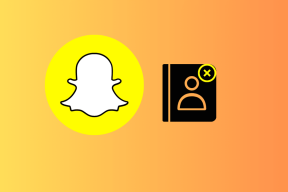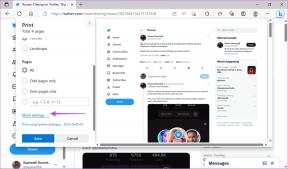Kako jednostavno pretvoriti JPG slike u HEIC na iPhoneu
Miscelanea / / November 29, 2021
Appleov HEIC format sprema fotografije u samo upola manjoj veličini od tradicionalne JPEG slike — bez primjetnih smanjenja vizualne kvalitete. Nevjerojatno, zar ne? Zato ga je Apple napravio zadani format fotografije fotoaparata na iPhoneu. Ukratko, HEIC puno pomaže kada je u pitanju upravljanje pohranom.

Međutim, vaš iPhone i dalje može završiti s tonama JPG slika koje zauzimaju prostor, posebno onih automatski se preuzima putem aplikacija društvenih medija. Ako želite osloboditi malo prostora, najbolje ih je pretvoriti u HEIC format. Ali kako?
Korištenje pretvarača datoteka treće strane za zadatak može ugroziti osjetljive slike. Zato ću vam pokazati kako pretvoriti JPG slike u HEIC koristeći samo vaš iPhone. Za to morate stvoriti prečac.
ne brini. Prečac je lako stvoriti. Nakon što ga postavite, možete pretvoriti serije JPG fotografija u HEIC format u jednom potezu.
Stvaranje prečaca za pretvaranje JPG-a u HEIC
Da biste stvorili prečac koji vam omogućuje pretvaranje JPG slika u HEIC format, morate imati
Aplikacija za prečace instaliran na vašem iPhoneu. Ako ga ne možete pronaći, nabavite ga iz App Storea — besplatno je.Ali prije nego što počnete, najbolje je stvoriti zaseban album za spremanje konvertiranih HEIC slika. To bi trebalo znatno olakšati njihovo lociranje nakon izvođenja pretvorbe s prečacem koji ćemo kreirati.
Idite na Fotografije > Albumi > Novi album da biste ga stvorili — nazovite ga kao 'HEIC' ili nešto slično tome.
Sve je spremno? Onda krenimo.
Korak 1: Otvorite aplikaciju Prečaci na svom iPhoneu ili iPadu.

Korak 2: Prijeđite na karticu Moji prečaci, a zatim kliknite Stvori prečac. Dodirnite "Traži aplikacije i radnje" na dnu zaslona.


3. korak: Izvršite pretragu za "odaberite fotografije", a zatim dodirnite Odaberi fotografije pod Radnje. Nakon toga proširite radnju Odaberi fotografije (dotaknite Prikaži više), a zatim uključite prekidač pored Odaberi više.


4. korak: Ponovno dodirnite 'Traži aplikacije i radnje', ovaj put potražite 'pretvori sliku', a zatim dodirnite Pretvori sliku pod Radnje.
Zatim izmijenite radnju Pretvori sliku iz zadane Pretvori fotografije u JPEG u Pretvori fotografije u HEIF — da biste to učinili, dodirnite JPEG, a zatim odaberite HEIF.
Također, dobra je ideja proširiti radnju (dodirnuti Prikaži više) i potvrditi da je prekidač pored Očuvaj metapodatke uključen.


5. korak: Još jednom dodirnite "Traži aplikacije i radnje", izvršite pretragu za "spremi u foto album", a zatim dodirnite Spremi u foto album pod Radnje.
Ako ste stvorili album za spremanje konvertiranih HEIC slika, odaberite ga sada — dodirnite Nedavno, a zatim odaberite relevantni album na skočnom popisu.
U mom slučaju, odabrao sam album pod nazivom HEIC, koji sam napravio ranije. Ako ne želite spremati fotografije u neki određeni album, jednostavno ostavite radnju kakva jest. Na kraju dodirnite Sljedeće.


6. korak: Imenujte prečac (JPG do HEIC, na primjer), a zatim dodirnite Gotovo.

Prečac je stvoren i spreman za rad — vrijeme je da ga prođete kroz korake.
Pretvaranje JPG-a u HEIC pomoću prečaca
Možete pokrenuti prečac koji ste upravo stvorili putem aplikacije Prečaci. Alternativno, možete ga pokrenuti putem widgeta Prečaci ili Siri (recite Hej Siri, 'naziv prečaca').
Ali prije nego što počnete, možda ćete htjeti dodati JPG slike koje namjeravate pretvoriti u zaseban album u aplikaciji Fotografije. Na taj način ih možete jednostavno izbrisati nakon procesa pretvorbe u izbjegavajte duplikate fotografija ako želite osloboditi prostor za pohranu.
Korak 1: Pokrenite prečac JPG do HEIC. Koristite alat za odabir slika u aplikaciji Fotografije koji se pojavi da biste odabrali JPEG slike koje želite pretvoriti — možete odabrati koliko god slika želite. Dodirnite Gotovo za pokretanje procesa pretvorbe.


Korak 2: Prečac će označavati napredak pretvorbe. Kada je to gotovo, idite u relevantni album u aplikaciji Fotografije kako biste provjerili pretvorene slike.


3. korak: Potvrdite (ako želite) da su fotografije u HEIC formatu. Aplikacija Fotografije ne dopušta vam provjeru formata datoteke slike, stoga preporučujem korištenje Google fotografije za posao.
Samo odaberite pretvorenu fotografiju u Google fotografijama, dodirnite ikonu s tri točke u gornjem desnom kutu zaslona i trebali biste vidjeti format datoteke naveden ispod Detalji.

Ako ste ispravno kreirali prečac, slike biste trebali pretvoriti u HEIC format. Ako sve izgleda dobro, možete izbrisati JPG originale.
Visoka efikasnost
Uz prečac koji ste upravo stvorili, nevjerojatno je jednostavno pretvoriti JPEG slike u HEIC format. Bolje je trpjeti zbog pretvarača datoteka natrpanog reklamama, zar ne?
Samo zapamtite da osim smanjene veličine datoteka, pretvorene HEIC slike neće dobiti nijednu od drugih prednosti — širi raspon boja, karte dubine itd. — koje obično dobivate kada snimate fotografije izravno u HEIC formatu.
sljedeće: Želite li umjesto toga pretvoriti HEIC slike u JPG format? Evo kako to učiniti.